大神教你怎么将电脑设置密码
- 2017-08-16 20:07:47 分类:win7
很多朋友都想要知道电脑怎么设置密码的方法是什么,其实电脑怎么设置密码的方法是非常简单的,如果大家想要学习的话,小编当然会教大家电脑怎么设置密码的方法!下面就给大家带来电脑怎么设置密码图文教程吧。
小编理解到大家都需要电脑如何设置密码的方法,毕竟电脑设置密码对于我们安全也是有一些帮助的,鉴于最近想知道这个方法的朋友越来越多,小编在这里就要把电脑如何设置密码的方法分享给大家了。
电脑设置密码教程
首先点击开始,选择控制面板!
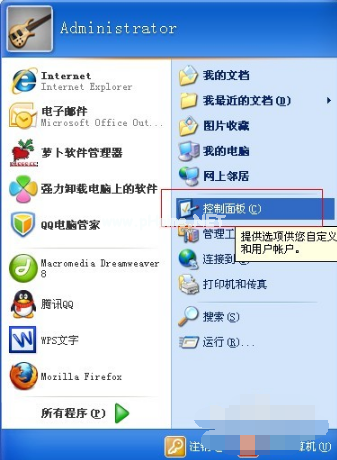
怎么将电脑设置密码示例1
然后点击用户账户
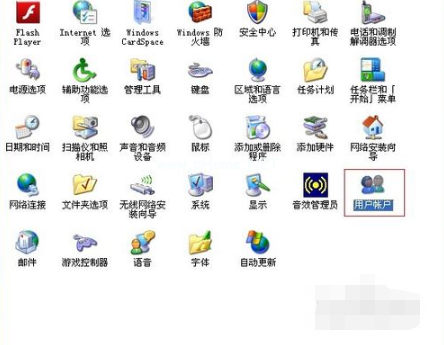
怎么将电脑设置密码示例2
一般没有设置密码的需要设置administrative的管理员密码!也可以创建新的账户
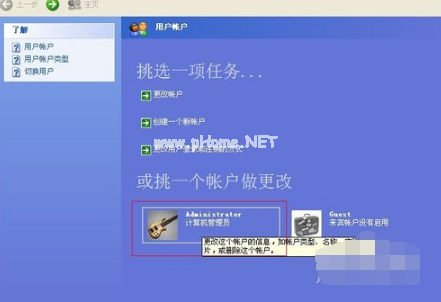
怎么将电脑设置密码示例3
然后在选择创建密码
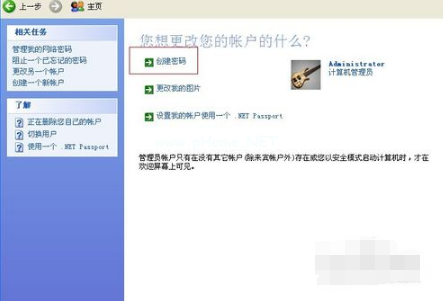
怎么将电脑设置密码示例4
然后输入你要设置的密码
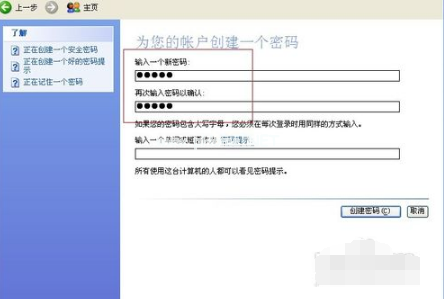
怎么将电脑设置密码示例5
最后点击创建密码。密码就设置成功了。
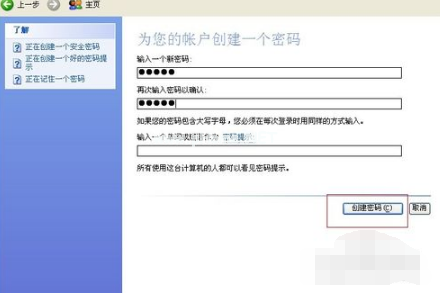
怎么将电脑设置密码示例6
设置成功

怎么将电脑设置密码示例7
以上就是电脑设置密码的小技巧了,这么简单想必你也学会了吧。
上一篇:大神教你如何取消电脑开机密码
下一篇:大神教你电脑睡眠和休眠的区别是什么.